Система автоматизированного проектирования «КОМПАС-3D» работает под управлением операционной системы Windows, поэтому окно программы по своему внешнему виду схоже с окнами других windows-приложений.
После запуска системы и открытия любого документа на экране появляется главное окно (рис. 1):
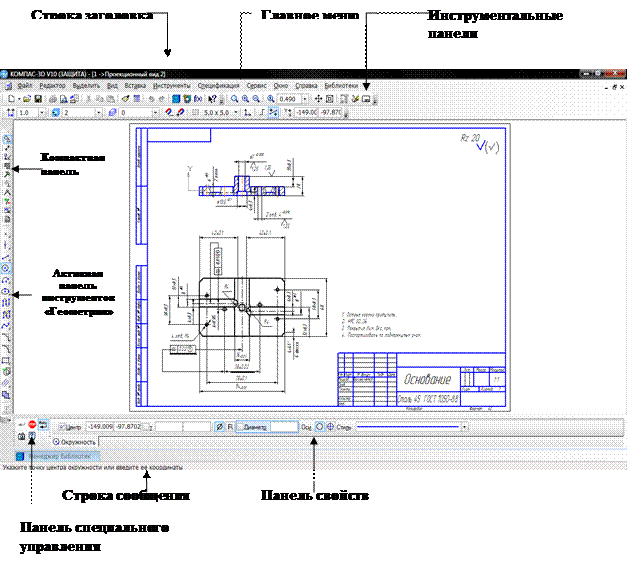
Рис. 1. Элементы интерфейса системы «КОМПАС-3D»
Приведем краткое описание и назначение основных элементов интерфейса окна программы:
Строка заголовка – содержит название и номер версии системы, имя текущего документа, кнопку системного меню, а также кнопки управления окном системы.
Главное меню –служит для вызова команд системы. Состав главного меню (рис. 2) зависит от типа текущего документа и режима работы системы.

Рис. 2. Срока главного меню
Инструментальные панели –содержат кнопки вызова команд системы, близкие по своему назначению (геометрия (рис. 3), размеры (рис. 4), обозначения, редактирование и др.).

Рис. 3. Инструментальная панель «Геометрия»

Рис. 4. Инструментальная панель «Размеры»
Панель расширенных команд –появляется на экране только при нажатии и удерживании выбранной кнопки (рис. 5).

Рис. 5. Панель расширенных параметров построения окружности
Панель специального управления –содержит набор кнопок, позволяющих управлять выполняемой командой (рис. 6).

Рис. 6. Панель специального управления
Панель свойств объекта – служит для настройки параметров объекта при его создании или редактировании (рис. 7).

Рис. 7. Панель свойств объекта «Окружность»
Строка сообщений – содержит описание текущей команды или элемента рабочего окна, на который указывает курсор, и указания пользователю, которые необходимо соблюдать.
Строка текущего состояния – отображает параметры текущего состояния графического документа (рис. 8).

Рис. 8. Строка текущего состояния
Менеджер библиотек – служит для работы с КОМПАС-библиотеками.
Дерево модели – отражает порядок создания модели и связи между ее элементами (рис. 9).
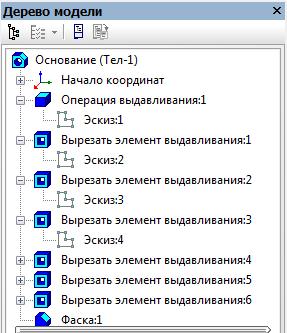
Рис. 9. Окно «Дерево модели»
Отображением элементов интерфейса системы управляет сам пользователь. Команды включения и отключения элементов интерфейса расположены в главном меню Вид.
 2015-04-23
2015-04-23 2000
2000








